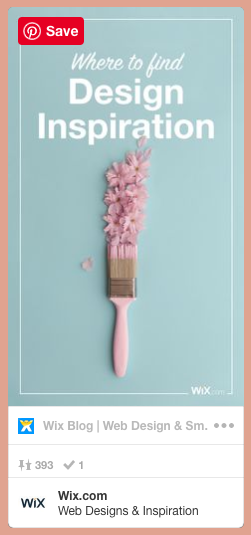Wix Editor: Pinterest gebruiken op je Wix-website
5 min
In dit artikel
- Het toevoegen van de Opslaan op Pinterest-knop
- De Pinterest-volgknop toevoegen
- Het Delen vanaf Pinterest-vak toevoegen
Pinterest is een sociaal netwerk dat vaak door mensen wordt gebruikt om inspiratie op te doen en ideeën te verzamelen voor hun hobby's en interesses. Wix biedt verschillende Pinterest-elementen die je aan je website kunt toevoegen om je bedrijf te promoten:
Het toevoegen van de Opslaan op Pinterest-knop
Met de Opslaan op Pinterest-knop kunnen bezoekers met slechts één klik inhoud van je website opslaan en delen op hun Pinterest-borden. Plaats de knop op alle afbeeldingen waarvan je wilt dat bezoekers deze kunnen opslaan en delen. Je kunt zoveel Opslaan op Pinterest-knoppen aan je website toevoegen als nodig is.
Om de Opslaan op Pinterest-knop toe te voegen:
- Ga naar je Editor.
- Klik links in de Editor op Elementen toevoegen
 .
. - Klik op Social media.
- Scroll naar beneden naar het Pinterest-gedeelte.
- Sleep de Pinnen op Pinterest-knop
 naar je website.
naar je website.
Let op: Plaats de knop bij of op de afbeelding die je bezoekers wilt laten opslaan. - Klik op Afbeelding toevoegen.
- Selecteer de relevante afbeelding in je Media Manager en klik op Toevoegen aan pagina.
Let op: Dit moet dezelfde afbeelding zijn waarop je zojuist je pin hebt geplaatst. - Voer een beschrijving in die naast de pin moet verschijnen wanneer deze wordt opgeslagen of gedeeld:
- Klik op het Instellingen-pictogram
 .
. - Voer je beschrijving in onder Wat is deze pin? Laat het Pinterest weten..
- Klik op het Instellingen-pictogram
- (Optioneel) Klik op het Indeling-pictogram
 om het uiterlijk van de knop te wijzigen:
om het uiterlijk van de knop te wijzigen:
- Hoe groot is de knop?: Selecteer de kleine of de grote knop.
- Hoe ziet hij eruit?: Toon of verberg het aantal keren dat de afbeelding is opgeslagen.
- (Optioneel) Klik op het Animatie-pictogram
 selecteer een animatie uit de beschikbare opties.
selecteer een animatie uit de beschikbare opties.
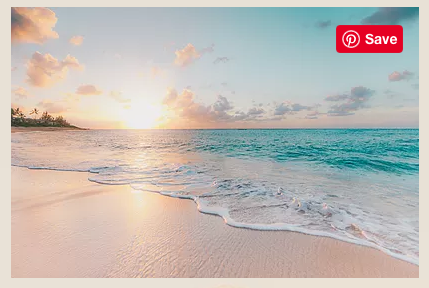
Belangrijk:
Je moet de Opslaan op Pinterest-knop op of naast de afbeelding plaatsen die je bezoekers wilt laten delen, maar dit linkt ze niet automatisch aan de knop. Je moet nog steeds op Afbeelding toevoegen klikken om deze te linken aan de afbeelding die je wilt delen.
De Pinterest-volgknop toevoegen
Deel je Pinterest-bord met de wereld door een Pinterest-volgknop toe te voegen. Bezoekers kunnen inhoud bekijken die je hebt vastgezet en je volgen om toekomstige pins te zien. Voeg de knop toe aan je website en voer de URL van je Pinterest-bord in om meer volgers te krijgen.
Tip:
Om de Pinterest-volgknop in te stellen, heb je de URL nodig van het Pinterest-bord dat je wilt delen. Ga naar je Pinterest-profiel en selecteer het relevante bord en kopieer vervolgens de URL in de adresbalk van je browser.
Om de Pinterest-volgknop toe te voegen:
- Ga naar je Editor.
- Klik links in de Editor op Elementen toevoegen
 .
. - Klik op Social media.
- Scroll naar beneden naar het Pinterest-gedeelte.
- Sleep de Pinterest-volgknop
 naar je website.
naar je website. - Klik op het Instellingen-pictogram
 .
. - Voer de URL in van het Pinterest-bord dat je wilt delen.
- Bewerk de knoptekst (bijvoorbeeld 'Volg mij').
- (Optioneel) Klik op het Animatie-pictogram
 selecteer een animatie uit de beschikbare opties.
selecteer een animatie uit de beschikbare opties.

Het Delen vanaf Pinterest-vak toevoegen
Heb je een geweldige pin gevonden die je met je bezoekers wilt delen? Wil je een van je eigen pins promoten? Gebruik het Delen van Pinterest-vak om een pin rechtstreeks op je website te delen. Bezoekers kunnen klikken om de pin op een van hun eigen borden op te slaan.
Tip:
Om de URL te vinden van de pin die je wilt delen, ga je naar Pinterest, open je de betreffende pin en kopieer je de URL in de adresbalk van je browser.
Om het Delen vanuit Pinterest-vak toe te voegen:
- Ga naar je Editor.
- Klik links in de Editor op Elementen toevoegen
 .
. - Klik op Social media.
- Scroll naar beneden naar het Pinterest-gedeelte.
- Sleep het Delen vanaf Pinterest-vak naar je website.
- Klik op het Instellingen-pictogram
 .
. - Voer de URL in van de pin die je wilt delen.
- (Optioneel) Klik op het Animatie-pictogram
 selecteer een animatie uit de beschikbare opties.
selecteer een animatie uit de beschikbare opties.